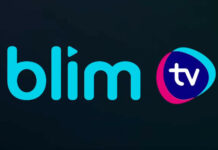La principal función en la que se centra esta aplicación consiste en la organización del tiempo. Es decir, sus herramientas permiten que el usuario introduzca tareas de cualquier tipo y las horas que dedicará para llevarlas a cabo.
Además de esto, también facilita para quienes trabajan o laboran por horas, un área en la que se pueden agregar los montos a ganar. Se introducen según convenga al usuario, ganancias por hora, día, semanas, quincenas o por mes. El fin de esta sección es que el beneficiario pueda calcular y organizar un resumen de sus ingresos.
Por su parte, las críticas que posee la aplicación de control de tiempo son positivas, es clasificada como una de las mejores. Se considera como una herramienta práctica, sencilla y de fácil uso. La aplicación ha sido desarrollada por Apptitude Code, una empresa que tiene como objetivo el desarrollo apps móviles de gran calidad, la mejor que de ser posible.
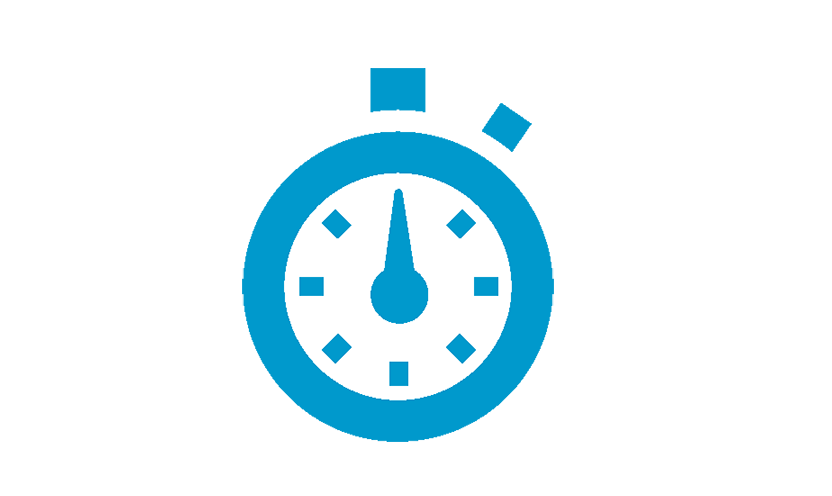
Pasos para descargar, instalar y cómo utilizar la aplicación de control de tiempo
Paso 1
El primer paso consiste en dirigirse a la Play Store o la App Store e ingresar en el buscador “Time Control”. Se identifica esta aplicación mediante su icono que contiene una ilustración minimalista de un temporizador en color celeste. Una vez localizada la aplicación se presiona en el botón “descargar” o “instalar”.
Paso 2
Una vez haya finalizado la descarga se procede a abrir la aplicación. Lo primero que saldrá en pantalla es un mensaje de bienvenida al nuevo usuario junto con una especie de instructivo.
Al finalizar este, se encuentra la pantalla principal del control de tiempo en donde se depositará la información para organizar y calcular los ingresos. En la parte superior se encuentran cuatro opciones diferentes que serán descritas a continuación:
Menú
Este se encuentra identificado por una columna de tres líneas horizontales que al desplegarse aparecen siete ítems más.
Tutorial: Permite acceder a la información que explica brevemente cómo utilizar la aplicación.
Configuración: En este ítem el usuario podrá configurar según sea su caso las horas de actividad o trabajo. Permite personalizar el tipo de hora, el nombre que lleva y el precio de ingreso o gastos en ella. De igual tiene una opción para activar y desactivar las horas de entrada o salida y para añadir los turnos de trabajo.
Por otro lado también permite que se introduzcan las horas por defecto según el día de la semana. Por último se presenta una sección de recordatorio para añadir horas y otra para crear una copia de seguridad de los datos almacenados en la aplicación.
- Eliminar Anuncios: Al ser una aplicación disponible de modo gratuito es inevitable que se presenten anuncios. Sin embargo, esta opción permite eliminarlos de modo temporal, por un lapso de tiempo corto.
- Sugerencias: En este ítem el usuario puede realizar las sugerencias deseadas al desarrollado de la aplicación.
- Valora la app: Una vez se descarga la aplicación de control de tiempo y es utilizada, el usuario podrá darle una puntuación por Play Store o App Store.
- Cuéntaselo a tus amigos: Este botón permite que el usuario comparta la aplicación con sus contactos, amigos y conocidos.
- Legal: Este ítem permite que el usuario pueda acceder a todo el marco legal que respalda la aplicación. Sus términos y condiciones, política y privacidad e información de licencia.
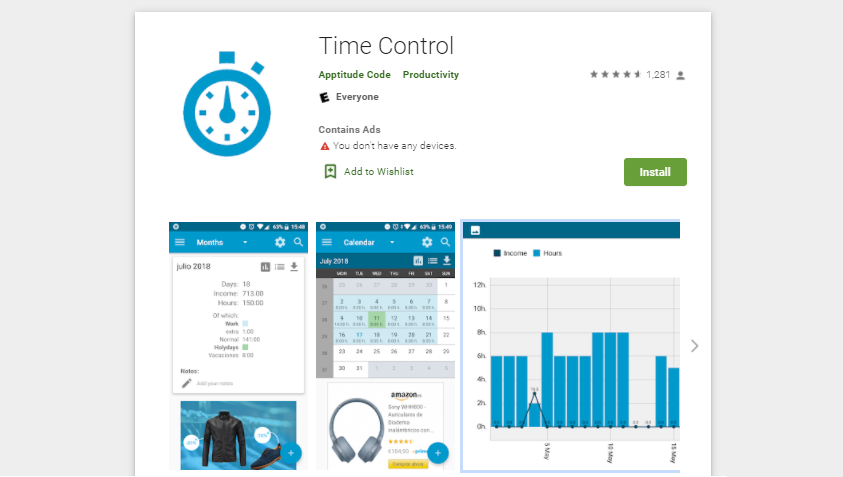
Visualización de pantalla
Se encuentra justo al lado del menú y permite que el usuario organice la pantalla principal según como lo requiera. Es decir, por años, meses, quincenas, semanas o calendario.
Además, en esta pantalla se presentan tres opciones más, una para ver estadísticamente los datos añadidos y otra para visualizarlos con mayor detalle. La última opción permite que el usuario descargue los datos registrados.
Personalizar
La aplicación del tiempo se adapta y responde según sea el caso del usuario. Por ello, en esta opción se puede configurar el día en que iniciará la semana, la quincena y el mes. Así como también, se configura el día en que finalizarán para el usuario.